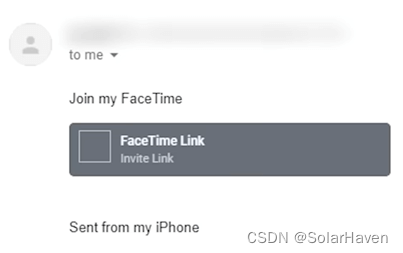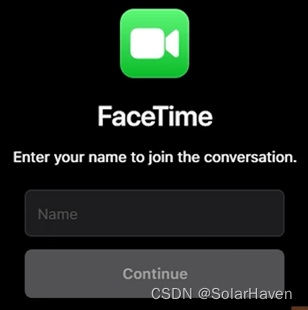如今,视频通话已成为与朋友、家人和同事保持联系的重要组成部分。 FaceTime 是 Apple 推出的一款功能丰富的视频通话应用程序。它以其简单性和视频质量而闻名。但如果您想在 PC 上使用 FaceTime该怎么办?虽然 FaceTime 仅适用于 Apple 设备,但一些工具为 Windows 用户加入 FaceTime 通话打开了大门。
因此,在本博客中,我们将讨论如何开始在 PC 上使用 FaceTime、您需要的工具以及人们常见问题的解答。
在本文中:
第 1 部分:我可以在电脑上使用 FaceTime
是的,您可以在 PC 上加入 FaceTime 通话,但有特定的规则。 Apple 现在允许 Windows PC 和 Android 手机等非 Apple 设备通过网络浏览器参与 FaceTime 通话。然而,发起 FaceTime 通话仍然仅限于 Apple 设备。通过共享 FaceTime 加入,Windows 用户可以轻松地与使用 Apple 的用户建立联系。
第 2 部分:如何在 Windows PC 上启动 FaceTime 通话
1屏幕镜像工具
虽然无法直接从 Windows PC 启动 FaceTime 通话,但您可以使用屏幕截图工具等工具或通过 FaceTime 网络链接加入通话。如果您想从 PC 发起 FaceTime 通话,可以通过使用屏幕镜像工具镜像 iPhone 屏幕来实现。该软件允许您将 iPhone 的屏幕投影到 Windows PC 上并进行无缝控制。
屏幕工具的主要特点
免费下载
帮助玩家享受更多乐趣
使用屏幕截图工具在 PC 上使用 FaceTime 的步骤:
步骤1.访问官方网站并下载适用于Windows的屏幕镜像工具。按照安装提示在您的 PC 上进行设置。
步骤 2.使用 USB 数据线将 iPhone 连接到 PC 或同一 Wi-Fi 网络。
步骤 3.现在,出现提示时单击 iPhone 上的“信任”来信任连接。现在您可以在 Windows 计算机上看到 iPhone 屏幕。
步骤 4.转到“设置”并启用蓝牙。将手机和电脑的蓝牙配对。蓝牙连接可让您从 PC 或 Macbook 远程控制您的 iPhone。
步骤 5.使用鼠标打开 FaceTime 应用程序并像往常一样开始通话。您现在可以从 PC 屏幕管理呼叫。
免费下载
帮助玩家享受更多乐趣
2在 Windows Web 上加入 FaceTime 通话
Apple FaceTime 网络功能是 Windows 用户参与 FaceTime 通话的一种简单而有用的方式。以下是如何在 Windows 上共享 FaceTime 屏幕。
在 Windows PC/笔记本电脑上加入 FaceTime 通话的步骤:
步骤 1.接收 FaceTime 链接:Apple 用户的主持人必须生成 FaceTime 链接并通过电子邮件、短信或任何消息应用程序与您共享。
步骤 2.在 Web 浏览器中打开链接:单击链接并在兼容的浏览器(例如 Google Chrome 或 Microsoft Edge)中打开它。
步骤 3.输入您的姓名:FaceTime Web 界面加载后,输入您的姓名,然后单击继续。
步骤 4.加入通话:等待主持人允许您加入通话。
步骤 5.授予权限:确保启用麦克风和摄像头,以便浏览器可以参与。
PC 上 FaceTime 的优势:
第 3 部分:有关 Windows 上 FaceTime 的常见问题解答
1我可以在 Windows PC 上下载 FaceTime 吗?
FaceTime 不提供适用于 Windows 的独立应用程序。但是,还有其他方法可以使用 FaceTime 窗口。您可以通过其他用户共享的浏览器链接加入 FaceTime 通话。屏幕镜像工具等工具还可以让您将 iPhone 屏幕镜像到 PC 上。因此,它使您能够无缝访问 FaceTime 和其他 iPhone 应用程序。这些方法弥补了 Windows 用户的差距。
2如何在 Windows 上共享 FaceTime 屏幕?
要在 PC 上共享 FaceTime 屏幕,请使用屏幕镜像工具镜像您的 iPhone 屏幕。连接后,在 iPhone 上加入 FaceTime 通话并选择屏幕共享功能。因此,此设置可让您像 PC 上的 FaceTime 应用程序一样显示 iPhone 屏幕。因此,它可以在通话期间实现无缝共享和交互。
3 FaceTime 在 PC 上可以免费使用吗?
是的,通过网络链接在 PC 上加入 FaceTime 是完全免费的。您可以参与通话,无需支付额外费用。但是,如果您选择使用屏幕镜像工具等第三方工具将 iPhone 屏幕镜像到 PC 上,则可能会产生一次性费用或订阅费等费用。在继续使用第三方软件选项之前,请务必检查定价信息。
结论
FaceTime 主要用于苹果设备。但现在 Windows 用户可以使用网络链接加入通话。因此,您可以轻松地与家人朋友联系或参加工作会议。您不需要特殊的软件即可使用网络功能,因为它快速且简单。
如果您想要额外的功能,您可以尝试诸如屏幕镜像工具之类的工具。这可让您在 PC 上显示 iPhone 屏幕。如果您想共享屏幕或在更显眼的显示屏上使用 FaceTime,这会很有帮助。
PC 上的 FaceTime 非常适合视频通话,无论是娱乐还是工作。它易于使用,无论您使用什么设备,都可以帮助您保持联系。有了这些选项,与他人的联系变得前所未有的简单和方便。
屏幕工具
在 Windows PC 上投射并开始 FaceTime 通话。
免费下载
支持Win 11/10/8/7/xp